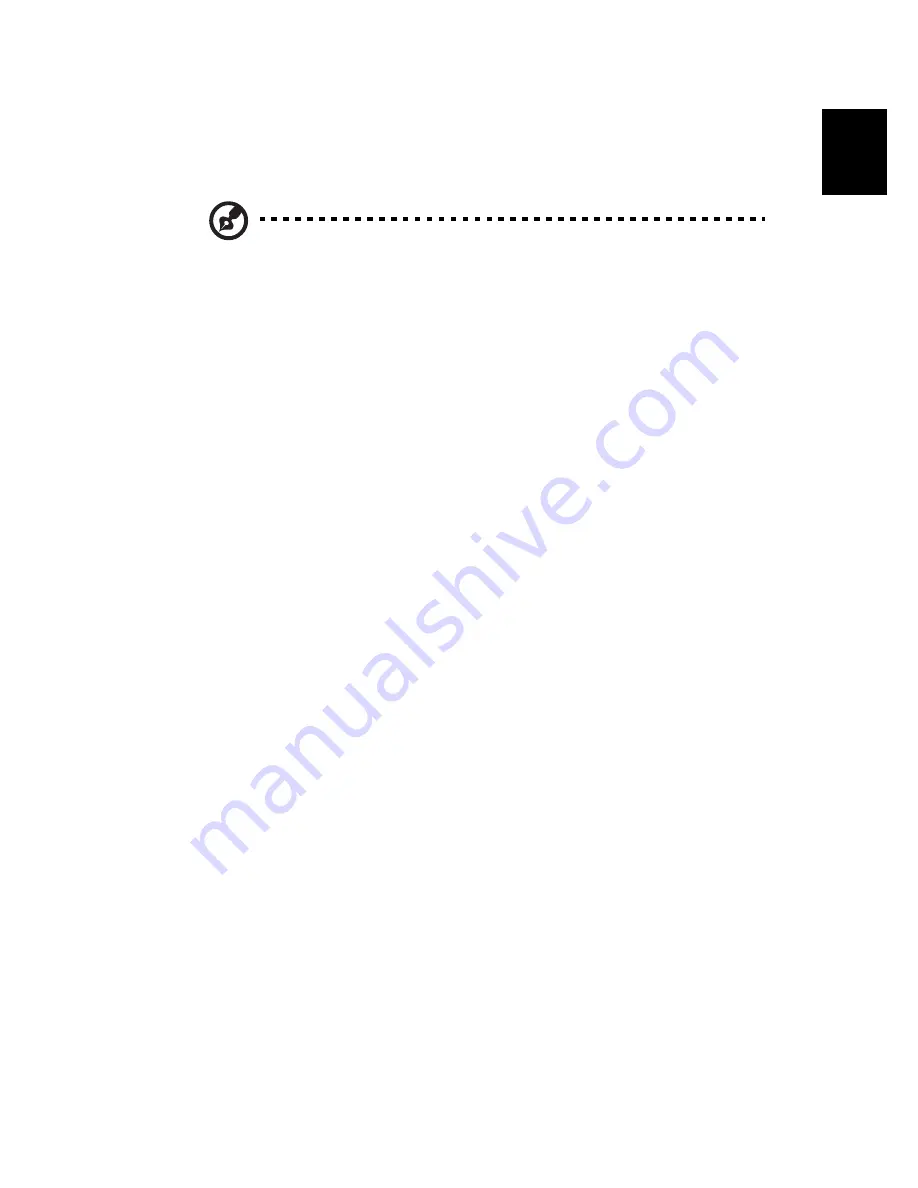
47
Fran
çais
Récupération D sur D (Disque sur
Disque)
Remarque : Cette fonction est disponible sur certains modèles
seulement.
Installation du système d’exploitation multilingue
Suivez les instructions pour choisir le système d’exploitation et la
langue que vous utiliserez lors de la première mise sous tension du
système.
1
Mettez le système sous tension.
2
Le menu de sélection du système d’exploitation multilingue Acer
apparaît automatiquement.
3
Utilisez les touches fléchées pour aller à la version de langue
souhaitée. Appuyez sur Entrée pour confirmer la sélection.
4
Le système d'exploitation et la langue que vous choisissez
maintenant seront les seules options pour les opérations de
récupération futures.
5
Le système installera le système d’exploitation et la langue que
vous choisissez.
Restauration sans CD de récupération
Ce processus de récupération vous aidera à restaurer le lecteur C: avec
les logiciels d’origine qui étaient installés lorsque vous avez acheté
votre notebook. Suivez les étapes ci-dessous pour reconstruire votre
lecteur C:. (Votre lecteur C: sera reformaté et toutes les données seront
effacées.) Il est important de sauvegarder tous les fichiers données
avant d’utiliser cette option.
Avant d’effectuer une opération de restauration, veuillez vérifier les
paramètres du BIOS.
a
Vérifiez si la fonction « Hard Disk Recovery » est activée ou non.
b
Assurez-vous que le paramètre [Hard Disk Recovery] dans [Advanced]
est réglé sur [Enabled].
c
Quittez l’utilitaire Setup du BIOS et enregistrez les modifications. Le
système se réinitialise.
Summary of Contents for TravelMate 3200 Series
Page 1: ...TravelMate S rie 3200 Manuel d utilisation...
Page 9: ...1 Familiarisation avec votre TravelMate...
Page 42: ...1 Familiarisation avec votre TravelMate 34 Fran ais...
Page 43: ...2 Personnalisation de votre TravelMate...
Page 57: ...3 D pannage de votre TravelMate...
Page 66: ...3 D pannage de votre TravelMate 58 Fran ais...
Page 67: ...Annexe A Sp cifications...
Page 68: ...Cette annexe donne la liste des sp cifications g n rales de votre ordinateur...
Page 72: ...Annexe A Sp cifications 64 Fran ais...
Page 73: ...Annexe B Avis R glementaires et S curitaires...
Page 74: ...Cette annexe donne la liste des avis g n raux de votre ordinateur...
Page 91: ...85 Fran ais Vue avant 5 vue arri re 8 avant 6 droite 7 gauche 6 Vue frontale 3...
Page 92: ...86 Fran ais...
















































